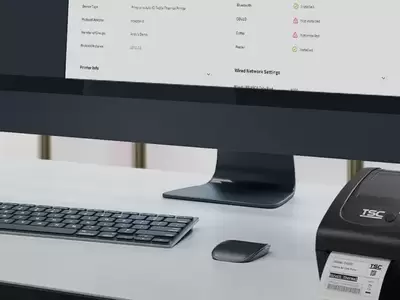TC系列4英吋桌上型印表機
TC系列可列印四吋寬的標籤、吊牌或收據,列印速度最高可達每秒6英吋,為市場上最超值的選擇。
產業和應用
TC系列除了輕巧體積,更擁有客戶對產品期待的高效能品質。TC系列可列印四吋寬的標籤、吊牌或收據,列印速度最高可達每秒6英吋,其耐用、穩定、快速的特性,為市場上最超值的選擇。。
TC系列桌上型條碼標籤印表機為繼承熱銷款TTP-245C系列再建構彩色螢幕的全新設計,除了輕巧體積,更擁有客戶對產品期待的高效能品質。TC系列四吋寬印表機,支援標籤、吊牌與收據,列印速度達到每秒6英吋,其耐用、穩定、快速的特性,提供最佳的選擇。
TC系列以操作易用性的設計,從客戶使用的角度出發,安裝耗材與碳帶更便利。碳帶容量達110公尺,搭配0.5英吋碳帶卷軸,內部紙卷容量為5英吋外徑,可支援1英吋或1.5英吋的紙卷軸,並且方便加上升級的置中放入紙卷夾持座,讓紙卷安裝更為穩固、便利。
TC210和TC310的標準通訊介面包括乙太網路伺服器,USB 2.0,USB Host (支援單機操作)和串列埠(RS-232)。
適用範圍
- 零售商品標籤
- 產品標籤
- 票券收據列印
- 合規標籤
- 資產追蹤
- 文件資產管理標籤
- 運輸物流標籤
- 庫存管理
- 醫療樣本標示
- 藥品病歷標示
- 203 dpi(8點/毫米)203 dpi(8點/毫米)300 dpi(12點/毫米)300 dpi(12點/毫米)
- 熱感式/熱轉式熱感式/熱轉式熱感式/熱轉式熱感式/熱轉式
- LED與按鈕彩色液晶螢幕與按鈕LED與按鈕彩色液晶螢幕與按鈕
- 乙太網路
並列埠(Parallel)
串列埠(RS-232)
USB乙太網路
串列埠(RS-232)
USB
USB Host乙太網路
並列埠(Parallel)
串列埠(RS-232)
USB乙太網路
串列埠(RS-232)
USB
USB Host - 藍牙藍牙藍牙藍牙
- TSC ConsoleTSC ConsoleTSC ConsoleTSC Console
- 桌上型桌上型桌上型桌上型
- 6 ips(152 毫米 / 秒)6 ips(152 毫米 / 秒)4 ips(102 毫米 / 秒)4 ips(102 毫米 /秒)
- 4.25英吋(108毫米)4.25英吋(108毫米)4.16英吋(105.7毫米)4.16英吋(105.7毫米)
- 90英吋(2,286毫米)90英吋(2,286毫米)40英吋(1,016毫米)450英吋(11,430毫米)
- 8 MB SDRAM64 MB SDRAM8 MB SDRAM64 MB SDRAM
- 4 MB128 MB4 MB128 MB
- SD 卡記憶體擴充插槽可擴充記憶體至 32 GBSD 卡記憶體擴充插槽可擴充記憶體至 32 GBSD 卡記憶體擴充插槽可擴充記憶體至 32 GBSD 卡記憶體擴充插槽可擴充記憶體至 32 GB
- 閘刀式切刀 (全切式)閘刀式切刀 (全切式)閘刀式切刀 (全切式)閘刀式切刀 (全切式)
- 5英吋(127毫米)外徑5英吋(127毫米)外徑5英吋(127毫米)外徑5英吋(127毫米)外徑
- 0.79英吋-4.4英吋(20-112毫米)0.79英吋-4.4英吋(20-112毫米)0.79英吋-4.4英吋(20-112毫米)0.79英吋-4.4英吋(20-112毫米)
- 連續紙、間距紙、吊牌、摺疊紙 (外捲式)連續紙、間距紙、吊牌、摺疊紙 (外捲式)連續紙、間距紙、吊牌、摺疊紙 (外捲式)連續紙、間距紙、吊牌、摺疊紙 (外捲式)
- 110公尺110公尺110公尺110公尺
- 1.57英吋-4.33英吋(40-110毫米)1.57英吋-4.33英吋(40-110毫米)1.57英吋-4.33英吋(40-110毫米)1.57英吋-4.33英吋(40-110毫米)
- 1英吋-1.5英吋(25.4-38毫米)1.0英吋-1.5英吋(25.4-38毫米)1英吋-1.5英吋(25.4-38毫米)1英吋-1.5英吋(25.4-38毫米)
- 貝殼式上掀機構設計、雙層ABS塑膠貝殼式上掀機構設計、雙層式ABS塑膠貝殼式上掀機構設計、雙層ABS塑膠貝殼式上掀機構設計、雙層式ABS塑膠
- TSPL-EZDTSPL-EZDTSPL-EZDTSPL-EZD
{[{ key }]}
3007與9100兩個連接埠獨立並行,不會互相干擾。
不行。TSC Console Web必須透過無線或有線網路。也就是說,若想要使用TSC Console Web管理印表機,您的印表機必須有支援Wi-Fi或是乙太網路介面。
印表機的管理命令是透過3007連接埠來傳遞。
TSC Console Web的介面支援英文、繁體中文、簡體中文、德文、丹麥文、西班牙文、芬蘭文、法文、義大利文、日文、韓文、荷蘭文、挪威文、葡萄牙文、瑞典文。
- 勾選印表機。
- 點選Tools(工具) → 選擇Bitmap Font Tool(點陣字工具)。
- 選擇字形並設定字體大小。
- 點擊Download Font (下載字型) 將字型下載至印表機。
- 點選 Tool(工具) →確認字型是否有被儲存至 File Manager Tool(檔案管理工具)。
打開TSC Console → 勾選印表機 → 點選Functions(功能) → 點選Printer Configuration(印表機組態) → 點選Factory Default(印表機初始化)。
打開TSC Console → 點選 Advanced (進階) → 點選Preference(偏好設定) → Language(語言)
使用驅動程式調整檔案列印位置, 請參考 這裡。
請參考這裡。
請參考這裡。
請參考這裡。
請參考 這裡。
請參考這裡。
您可以儲存最多五組印表機設定參數。
可以。您可以透過TSC Console Web設定規則,當規則中的條件滿足時,印表機就會依據設定去執行動作。條件可以是基於時間或是情況。TSC Console Web可讓您將印表機設定為每天、每週、每月或在特定日期/時間執行特定活動。
您可以用TSC Console Web設定印字頭清潔保養通知,印字頭的列印里程也可以在介面上看到。
可以。TSC Console Web能讓使用者在遠端為印表機更新韌體。
- 方法一:請重新啟動印表機。
方法二: 重新安裝碳帶回收軸,並確認方向是否正確。
請確認網路線已正確連接至印表機與裝置。當成功連結時,印表機的乙太網路接口燈號會閃爍。
- 請確認印表機是否開機。
- 請確認印表機、連接埠與印表機驅動程式是否正確。
目前有支援的RFID功能為「校正」、「讀」與「寫」。
- 先由電腦偵測印表機或是安裝驅動程式。
確保印表機處於開機狀態並連接至電腦(有線連接)。
- 勾選印表機
- 選擇Tools(工具) → 點選File Manager Tool (檔案管理工具)進入管理頁面
- 檔案類型選擇Firmware File(韌體檔案)
- 點選Browse(瀏覽)來選擇檔案
- 點選Download(下載)讓印表機更新韌體
- 勾選印表機 > 點選Function(功能) → Printer Configuration(印表機組態頁面) → 點選Get(讀取)。
- 透過Speed(速度)及Density(濃度)來調整設定 > 結束後點選SET(設定)。
開啟TSC Console > 勾選印表機 > 點選Function(功能) > Printer Configuration(印表機組態頁面) > 點選Calibration(校正)
針對Linux平台,TSC Console Web僅支援X86_64架構,Ubuntu 22.04(含)以上。